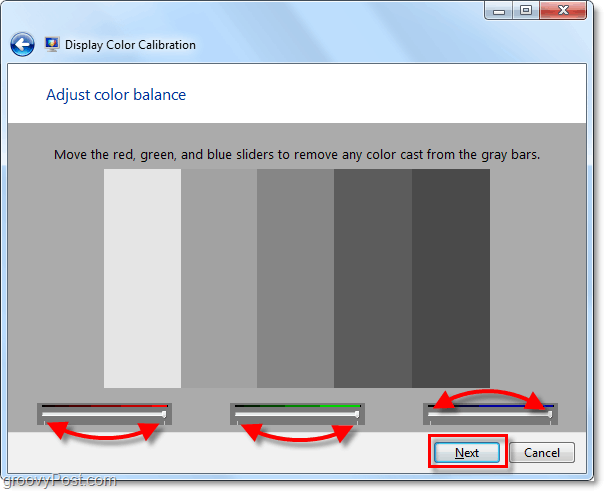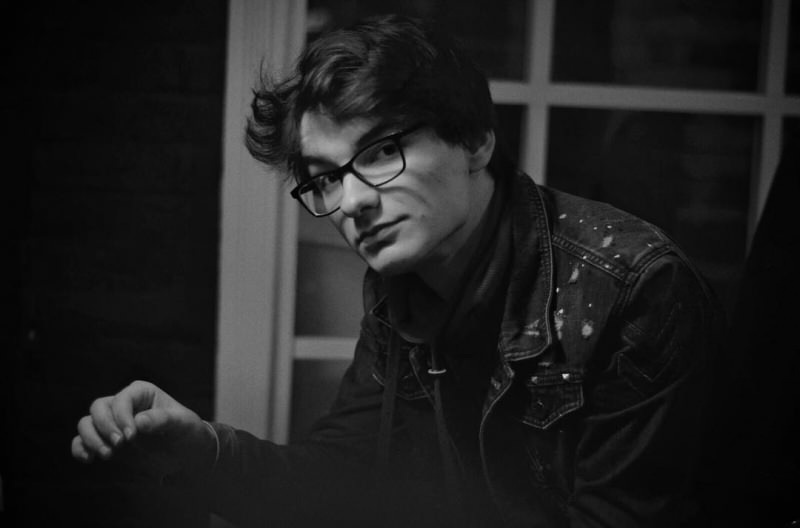Google Apps: Cara Mentransfer Kepemilikan Dokumen ke Pengguna Lain
Keamanan Aplikasi Google / / March 17, 2020
Sangat disayangkan tetapi di sebagian besar bisnis, orang-orang datang dan pergi terus-menerus. Minggu lalu saya menjelaskan bagaimana cara menangguhkan akun Google Apps. Minggu ini saya akan menjelaskan cara mentransfer kepemilikan dokumen dari satu pengguna ke pengguna lain.
Dalam sebagian besar bisnis, ada pintu putar karyawan yang datang dan pergi. Minggu lalu saya jelaskan cara menonaktifkan / menangguhkan akun pengguna Google Apps yang penting ketika seseorang keluar dari bisnis. Hari ini saya akan menjelaskan bagaimana Anda sebagai administrator Google Apps, mentransfer Google Documents dari pengguna ke pengguna lain. Langkah penting sebelum proses penghapusan semua akun yang kuat.
catatan: Mentransfer dokumen dari akun yang ditangguhkan didukung. Tidak mungkin mentransfer dokumen dari akun yang dihapus.
Masuk ke Google Apps dan lompat ke Dashboard Admin. Saya biasanya melakukan ini dari Gmail.
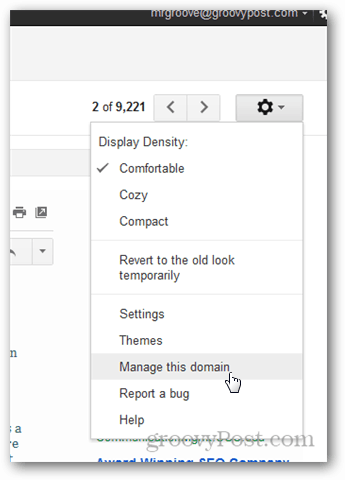
Klik Alat Lanjutan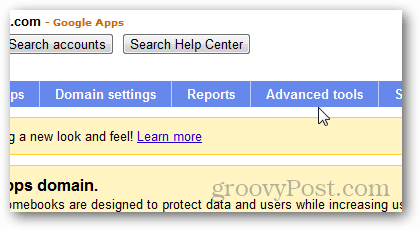
Gulir ke bawah dan di bawah Transfer kepemilikan dokumen, isi bidang Dari: dan Ke:. Klik Transfer dokumen untuk memulai proses.
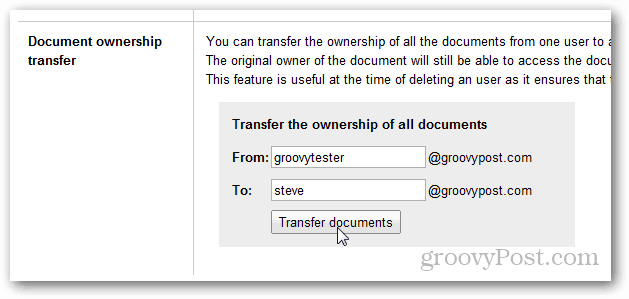

Google Apps akan mengirimi Anda email pemberitahuan setelah transfer selesai memberi tahu Anda tentang berapa banyak dokumen yang ditransfer serta koleksi yang dibuat untuk menyimpan dokumen yang ditransfer.
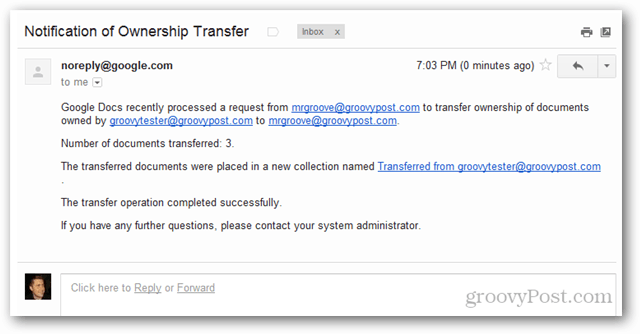
Beralih ke akun Google Documents Anda dan Klik pada Koleksi yang ditentukan dalam email untuk menampilkan dokumen yang ditransfer. Perhatikan bahwa koleksi akan dinamai setelah alamat email pemilik aslinya.
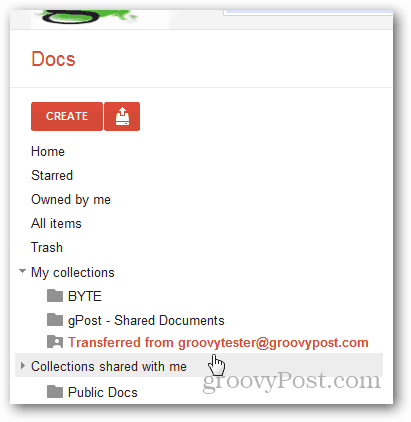
Perhatikan semua dokumen sekarang mencantumkan saya sebagai Pemilik.
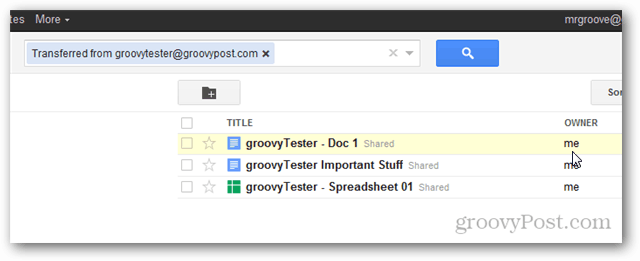
Sesuatu yang perlu diingat - meskipun dokumen telah ditransfer ke pemilik baru, pemilik sebelumnya akan tetap memiliki akses kepada mereka sebagai editor. Ini tidak berlaku jika akun orang itu dihapus atau ditangguhkan, tetapi sesuatu yang perlu diingat.